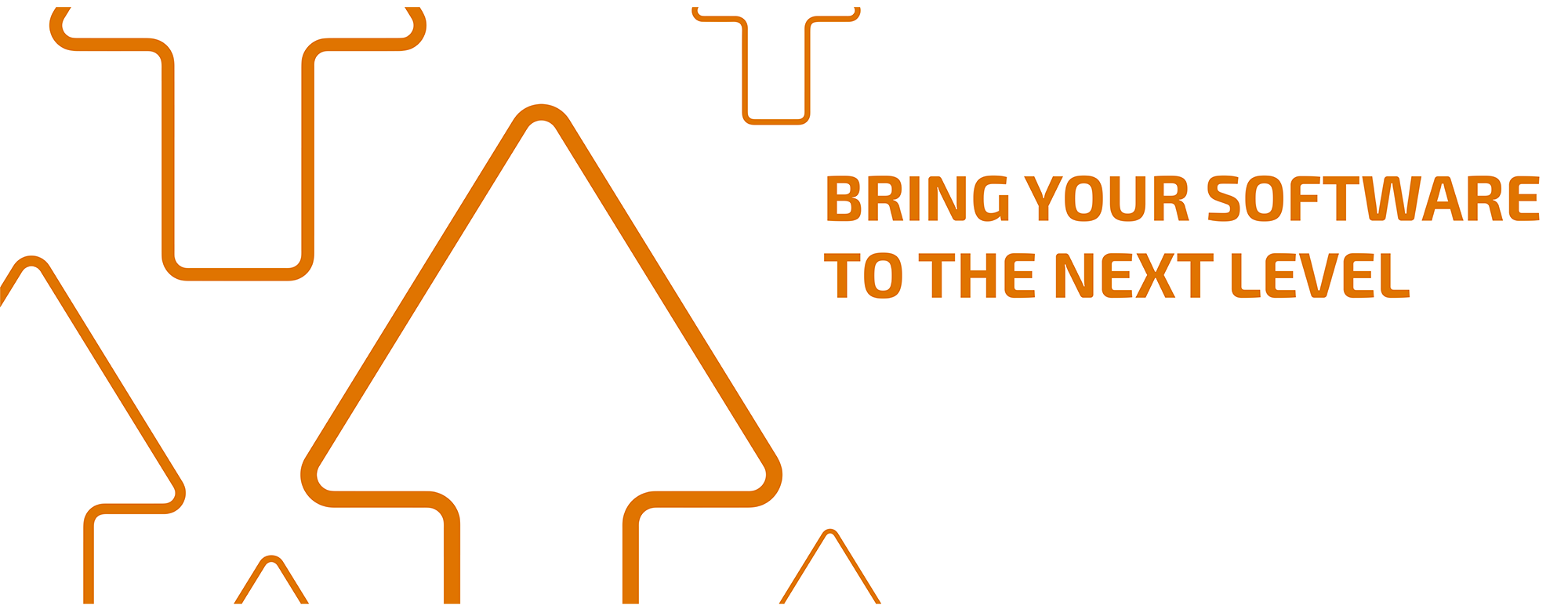Vous souhaitez mettre à jour votre logiciel ?
La mise à jour de votre logiciel vous permet de bénéficier des dernières fonctionnalités, d'une sécurité renforcée et de meilleures performances. Dans ce guide, nous allons vous guider pas à pas dans le processus de mise à niveau de votre logiciel.
Si vous préférez regarder une vidéo sur le processus de mise à niveau, vous pouvez la trouver ici pour les licences avec Soft Key et ici pour les licences avec USB Key. Vous pouvez également regarder les vidéos ci-dessous pour chaque étape.
- La première étape consiste à vérifier si vous disposez d'un Value Pack valide. Si c'est le cas, vous pouvez effectuer une mise à niveau gratuite. Rendez-vous sur notre Support Site, connectez-vous et allez dans Menu > Account & Licenses > onglet Licenses. Cliquez sur la licence que vous souhaitez mettre à niveau et vérifiez la date d'expiration de votre Value Pack.
Si vous n'avez pas de Value Pack valide, veuillez contacter notre Customer Service (n'oubliez pas d'indiquer votre numéro de licence).
- Facultatif : Si vous souhaitez toujours utiliser votre ancienne version du logiciel après la mise à niveau, vous devez maintenant installer la dernière version de votre version actuelle. Cela garantit la compatibilité entre les deux versions.
Allez sur notre Support Site > Download area > Software et sélectionnez votre logiciel et la version actuellement installée. Téléchargez le programme d'installation à partir du haut de la liste et installez le logiciel.
- Facultatif : Si vous allez utiliser la nouvelle version du logiciel sur un autre ordinateur que l'ancien, vous devriez maintenant créer une sauvegarde dans votre logiciel ColorGATE via Options > Configuration système > Sauvegarde. Cela permet de s'assurer que tous les paramètres, profils et définitions d'imprimante seront disponibles après la mise à niveau. Consultez cette vidéo ou cet article de techblog pour en savoir plus sur la sauvegarde et la restauration de la configuration du système.
Les étapes suivantes varient selon que vous disposez d'une licence avec Soft Key ou avec USB Key.
VERS LES LICENCES AVEC SOFT KEY VERS LES LICENCES AVEC USB KEY
LICENCE AVEC SOFT KEY
- Veuillez mettre à jour votre licence maintenant, soit en envoyant un e-mail à notre Customer Service (n'oubliez pas d'inclure votre numéro de licence et la version vers laquelle vous souhaitez mettre à jour), soit en utilisant le bouton de Upgrade sur notre Support Site.
Cet article de techblog et la vidéo sur la droite décrivent comment procéder.
- Dès que votre licence aura été mise à niveau, vous recevrez une notification (soit un courriel de notre Customer Service, soit un message affiché après avoir cliqué sur le bouton de Upgrade).
Après avoir reçu cette notification, veuillez révoquer votre licence dans le menu Start (Productionserver (ou Filmgate ou Proofgate) XX > Productionserver (ou Filmgate ou Proofgate) XX - Révoquer licence) ou désinstallez simplement le logiciel (n'oubliez pas : faites d'abord une sauvegarde).
Vous trouverez plus d'informations sur la révocation de votre licence dans cet article de techblog.
- Téléchargez et installez la nouvelle version du logiciel. Vous la trouverez sur notre Support Site (Download area > Software). Veuillez utiliser les filtres correspondant à votre logiciel et à la version que vous souhaitez mettre à jour. Lors de l'installation, veillez à sélectionner Soft key dans l'étape de Sélection du type de licence.
- Pour activer la nouvelle version du logiciel, vous avez besoin de votre code d'activation. Vous le trouverez sur notre Support Site sous Menu > Account & Licenses > onglet Licenses. Cliquez sur la licence que vous souhaitez mettre à niveau, copiez le code d'activation et collez-le dans le champ de saisie qui s'affiche lorsque vous démarrez votre logiciel ColorGATE.
- Dernier point, mais non des moindres : Importez la configuration du système, si vous comptez utiliser la nouvelle version sur le même ordinateur que l'ancienne. Pour cela, il suffit de cliquer sur Importer une configuration d'une version antérieure dans l'Assistant de configuration qui s'ouvre lorsque vous démarrez le logiciel ou lorsque vous cliquez sur Aide > Assistant de configuration.
Ou restaurez la sauvegarde (si vous avez déjà sauvegardé l'ancienne version) via Options > Configuration système > Restaurer. Consultez cette vidéo ou cet article de techblog pour obtenir plus d'informations sur la sauvegarde et la restauration.
LICENCE AVEC USB KEY
- Veuillez mettre à jour votre licence maintenant. Pour ce faire, envoyez un bref e-mail à notre Customer Service, en indiquant votre numéro de licence et la version vers laquelle vous souhaitez passer.
- Une fois que vous aurez reçu un e-mail confirmant que votre licence a été mise à niveau, vous pourrez télécharger et installer la nouvelle version du logiciel. Vous la trouverez sur notre Support Site (Download area > Software). Veuillez utiliser les filtres correspondant à votre logiciel et à la version que vous souhaitez mettre à jour. Lors de l'installation, veillez à sélectionner USB key dans l'étape de Sélection du type de licence.
- Pour mettre à jour votre clé USB avec la nouvelle licence, vous devez lancer l'outil KeyUpdate. Il s'affiche automatiquement après le démarrage du logiciel ColorGATE ou vous pouvez le lancer manuellement à C:\ProgramFiles(x86)\ColorGATESoftware\Productionserver (ou Filmgate ou Proofgate) XX\KeyUpdate.exe.
Si votre ordinateur dispose d'une connexion internet, cliquez sur Download License File et ensuite sur Update Attached Dongle. Votre dongle est maintenant connecté avec votre nouveau fichier de licence et vous pouvez démarrer votre logiciel.
Si votre ordinateur n'a pas de connexion internet, veuillez regarder la vidéo à droite :
- Dernier point, mais non des moindres : Importez la configuration du système, si vous allez utiliser la nouvelle version sur le même ordinateur que l'ancienne. Pour cela, il suffit de cliquer sur Importer une configuration d'une version antérieure dans l'Assistant de configuration qui s'ouvre lorsque vous démarrez le logiciel ou lorsque vous cliquez sur Aide > Assistant de configuration.
Ou restaurez la sauvegarde (si vous avez déjà sauvegardé l'ancienne version) via Options > Configuration système > Restaurer. Consultez cette vidéo ou cet article de techblog pour obtenir plus d'informations sur la sauvegarde et la restauration.
NOUS VOUS SOUHAITONS BEAUCOUP DE SUCCÈS AVEC VOTRE NOUVEAU LOGICIEL !
Si vous avez des questions, n'hésitez pas à contacter notre Customer Service.